win10专业版改用户名 win10专业版用户名更改方法
更新时间:2023-09-28 15:58:58作者:xtang
win10专业版改用户名,在使用Windows 10专业版操作系统时,我们可能会遇到需要更改用户名的情况,无论是出于个人偏好、隐私保护还是其他原因,改变用户名对于用户来说是一项重要而有意义的任务。对于一些用户来说,如何在Windows 10专业版中更改用户名可能会成为一个难题。幸运的是Windows 10专业版提供了一种简便而有效的方法来完成这一任务。本文将介绍Windows 10专业版改用户名的方法,帮助用户轻松实现个性化设置,让操作系统更符合个人需求。
步骤如下:
1.总结一下大多数无法修改的情况都是修改位置不对导致的,下面大家根据我的方法设置。首先鼠标右键单击左下角的win键,如下图所示
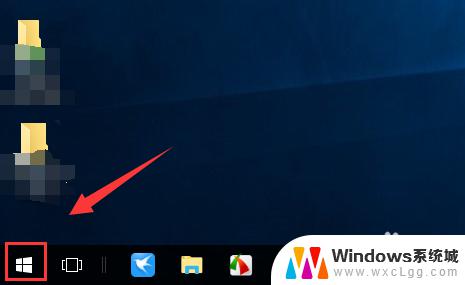
2.在弹出的右键菜单中选择计算机管理,如下图所示
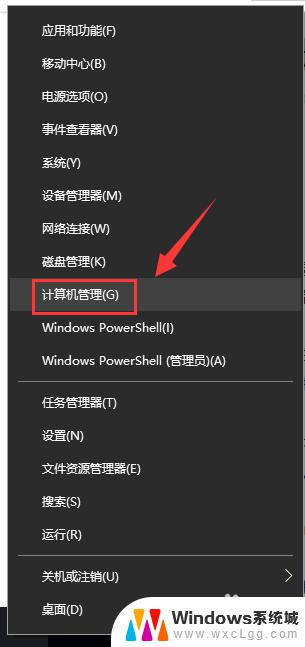
3.进入计算机管理,首先双击展开本地用户和组,如下图所示
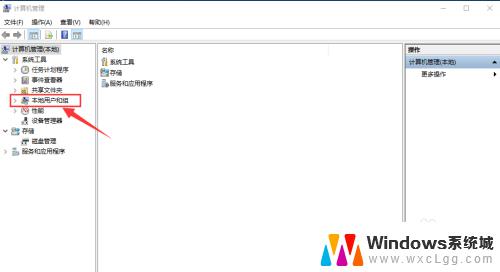
4.接下来展开此项下面的用户,如下图所示
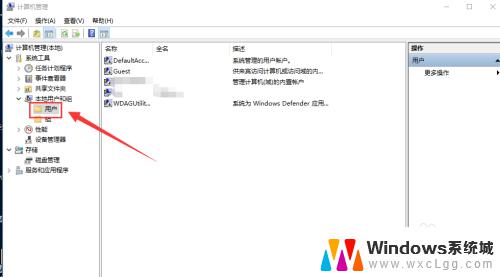
5.进入用户展开界面,我们可以看到此电脑的所有用户账号在右侧列表了。右键点击Administrator,右键选择重命名即可,如下图所示
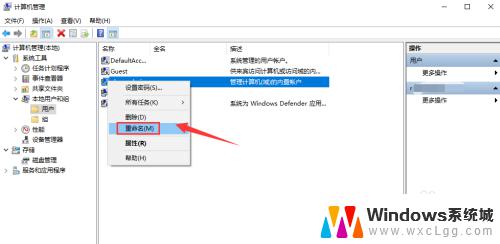
6.直接输入你要修改的名称即可,然后重新启动电脑就生效了。如下图所示
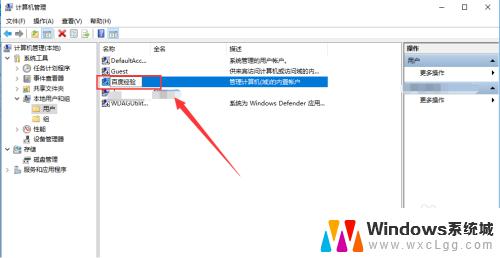
以上是有关于如何在Win10专业版中更改用户名的全部内容,如果您遇到相同的情况,可以按照小编的方法尝试来解决。
win10专业版改用户名 win10专业版用户名更改方法相关教程
-
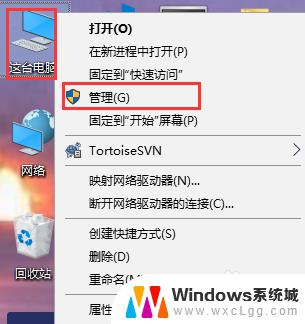 win10电脑怎么更改用户名 Win10系统怎么更改用户名
win10电脑怎么更改用户名 Win10系统怎么更改用户名2023-09-12
-
 怎么更改电脑本地账户名 Win10本地用户账户名称更改步骤
怎么更改电脑本地账户名 Win10本地用户账户名称更改步骤2024-05-10
-
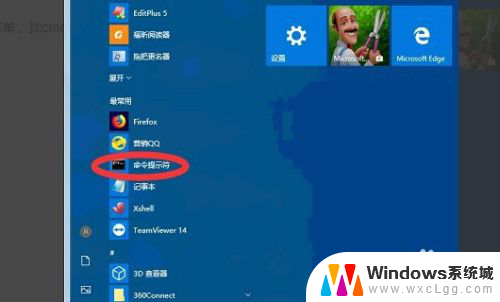 win10系统用户名更改 win10修改用户名步骤
win10系统用户名更改 win10修改用户名步骤2024-05-20
-
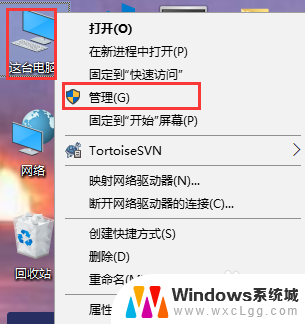 win10 修改用户名 如何在Win10系统中更改用户名
win10 修改用户名 如何在Win10系统中更改用户名2023-11-09
-
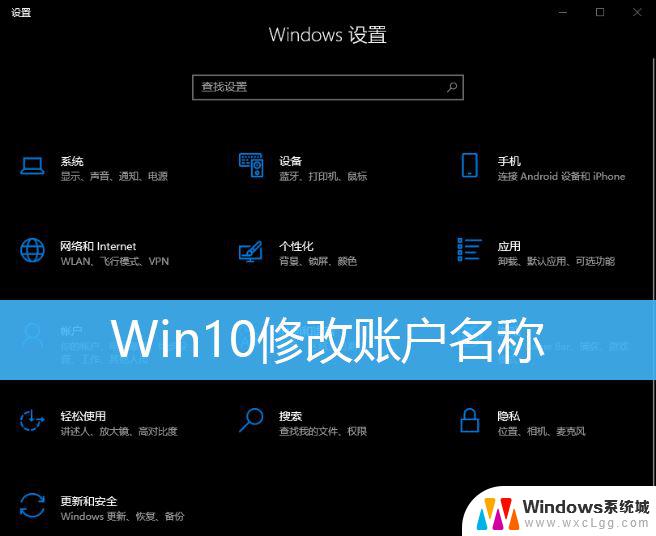 windows10 用户名修改 Win10账户名称更改教程
windows10 用户名修改 Win10账户名称更改教程2024-10-04
-
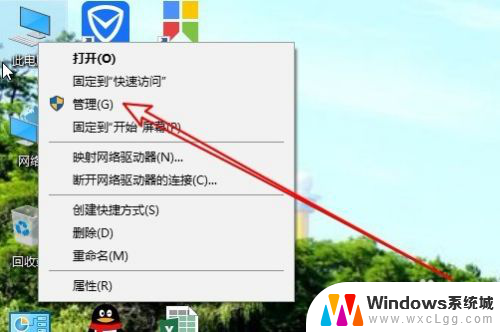 如何改windows10用户名 Win10如何修改用户名
如何改windows10用户名 Win10如何修改用户名2023-11-10
- win改用户名 如何在Windows10中更改用户名
- windows10改账户名 win10更改账户名称的方法
- windows 10怎么改名字 win10怎么更改用户账户名称
- 电脑怎么修改本地账户 Win10本地用户账户名称修改方法
- win10怎么更改子网掩码 Win10更改子网掩码步骤
- 声卡为啥没有声音 win10声卡驱动正常但无法播放声音怎么办
- win10 开机转圈圈 Win10开机一直转圈圈无法启动系统怎么办
- u盘做了系统盘以后怎么恢复 如何将win10系统U盘变回普通U盘
- 为什么机箱前面的耳机插孔没声音 Win10机箱前置耳机插孔无声音解决方法
- windows10桌面图标变白了怎么办 Win10桌面图标变成白色了怎么解决
win10系统教程推荐
- 1 win10需要重新激活怎么办 Windows10过期需要重新激活步骤
- 2 怎么把word图标放到桌面上 Win10如何将Microsoft Word添加到桌面
- 3 win10系统耳机没声音是什么原因 电脑耳机插入没有声音怎么办
- 4 win10怎么透明化任务栏 win10任务栏透明效果怎么调整
- 5 如何使用管理员身份运行cmd Win10管理员身份运行CMD命令提示符的方法
- 6 笔记本电脑连接2个显示器 Win10电脑如何分屏到两个显示器
- 7 window10怎么删除账户密码 Windows10删除管理员账户
- 8 window10下载游戏 笔记本怎么玩游戏
- 9 电脑扬声器不能调节音量大小 Win10系统音量调节功能无法使用
- 10 怎么去掉桌面上的图标 Windows10怎么删除桌面图标